సర్ఫేస్ ప్రో 4 ను మైక్రోసాఫ్ట్ డిజైన్ చేసి మార్కెట్ చేస్తుంది. ఇది టచ్స్క్రీన్ మరియు కీబోర్డ్తో 2-ఇన్ -1 వేరు చేయగలిగిన కంప్యూటర్. ఇది దాని ప్రధాన లక్ష్యం సులభంగా యాక్సెస్ చేసే గొప్ప ఉత్పత్తి. అయినప్పటికీ, చాలా మంది వినియోగదారులు తమ టచ్స్క్రీన్ .హించిన విధంగా పనిచేయలేదని నివేదించారు. కొన్నిసార్లు ఆపరేషన్లో ఉన్నప్పుడు టచ్ స్క్రీన్ అకస్మాత్తుగా ప్రతిస్పందించడం ఆపివేస్తుంది.

తాజా విండోస్ నవీకరణ లేకపోవడం, కాలం చెల్లిన డ్రైవర్లు లేదా తప్పు క్రమాంకనం వంటి అనేక కారణాల వల్ల సమస్య ఉండవచ్చు. మీరు ప్రయత్నించడానికి మేము అనేక పరిష్కారాలను జాబితా చేసాము. ఒకసారి చూడు.
పరిష్కారం 1: హార్డ్ రీసెట్ చేయడం
పరికరం యొక్క హార్డ్ రీసెట్ చేయడం వల్ల వారి టచ్స్క్రీన్ పనిచేయకపోవడం సమస్యను పరిష్కరించినట్లు ఎక్కువ మంది వినియోగదారులు నివేదించారు. మీ టచ్ యొక్క ప్రస్తుత కాన్ఫిగరేషన్ సరైనది కాదు, ఇది ప్రధానంగా మీకు సమస్యను కలిగిస్తుంది. మేము పరికరాన్ని బలవంతంగా మూసివేయడానికి ప్రయత్నించవచ్చు మరియు దీనిలో ఏదైనా తేడా ఉందో లేదో తనిఖీ చేయవచ్చు.
- నొక్కండి మరియు పట్టుకోండి పవర్ బటన్ కోసం మీ పరికరం 30 సెకన్లు విడుదల చేయడానికి ముందు.
- నొక్కండి వాల్యూమ్ అప్ బటన్ ఇంకా పవర్ బటన్ కలిసి మరియు వాటిని పట్టుకోండి 15 సెకన్లు . (మీ ముందు లోగో కనిపించడం చూసినప్పుడు వాటిని విడుదల చేయవద్దు)
- మీ ఉపరితల ప్రోని వదిలివేయండి పనిలేకుండా కంటే ఎక్కువ 15 సెకన్లు .
- ప్రారంభించండి మీ పరికరం సాధారణంగా మరియు సమస్య పరిష్కరించబడిందో లేదో తనిఖీ చేయండి.
పరిష్కారం 2: సిస్టమ్ నవీకరణల కోసం తనిఖీ చేస్తోంది
సంభావ్య నవీకరణల కోసం మీరు మీ విండోస్ను తనిఖీ చేయకపోతే, మీరు వెంటనే తనిఖీ చేయాలి. ప్రతి నవీకరణ హార్డ్వేర్ భాగాలు, బగ్ పరిష్కారాలు మరియు క్రొత్త కార్యాచరణలకు మరింత మద్దతును కలిగి ఉంటుంది. మీరు ఎదుర్కొంటున్న సమస్య ఇప్పటికే నవీకరణలో పరిష్కరించబడింది.
- క్లిక్ చేయండి ప్రారంభించండి మరియు డైలాగ్ బాక్స్లో టైప్ చేయండి “ సెట్టింగులు ”. శోధన ఫలితాల్లో తిరిగి వచ్చే అనువర్తనాన్ని క్లిక్ చేయండి. “పై క్లిక్ చేయండి నవీకరణ మరియు భద్రత ”బటన్.

- ఇక్కడ మీరు “ తాజాకరణలకోసం ప్రయత్నించండి ' లో ' విండోస్ నవీకరణ ”టాబ్. ఇప్పుడు విండోస్ అందుబాటులో ఉన్న ఏవైనా నవీకరణలను తనిఖీ చేస్తుంది మరియు డౌన్లోడ్ చేసిన తర్వాత వాటిని ఇన్స్టాల్ చేస్తుంది.

పరిష్కారం 3: టచ్ స్క్రీన్ డ్రైవర్ను నవీకరిస్తోంది
మీ కంప్యూటర్లోని కాలం చెల్లిన / అవినీతి టచ్ డ్రైవర్ల వల్ల కూడా సమస్య ఉండవచ్చు. మేము మీ కంప్యూటర్లోని డ్రైవర్లను మాన్యువల్గా అప్డేట్ చేయడానికి ప్రయత్నించవచ్చు మరియు సమస్య ఇంకా కొనసాగుతుందో లేదో తనిఖీ చేయవచ్చు. ఇక్కడ వివరించిన విధంగా డ్రైవర్లను మానవీయంగా నవీకరించడానికి ప్రయత్నించే ముందు మీరు వాటిని స్వయంచాలకంగా నవీకరించడానికి ప్రయత్నించవచ్చని గమనించండి. వాటిని స్వయంచాలకంగా నవీకరించడానికి దశ 3 లోని రెండవ ఎంపికకు బదులుగా మొదటి ఎంపికలను ఎంచుకోండి.
- నొక్కండి విండోస్ + ఆర్ ప్రారంభించడానికి రన్ “టైప్ చేయండి devmgmt.msc ”డైలాగ్ బాక్స్లో ఎంటర్ నొక్కండి. ఇది మీ కంప్యూటర్ పరికర నిర్వాహికిని ప్రారంభిస్తుంది.
- అన్ని హార్డ్వేర్ల ద్వారా నావిగేట్ చేయండి మరియు పరికరంపై కుడి క్లిక్ చేసి, “ డ్రైవర్ను నవీకరించండి ”.

- ఇప్పుడు విండోస్ మీ డ్రైవర్ను ఏ విధంగా అప్డేట్ చేయాలనుకుంటున్నారో అడిగే డైలాగ్ బాక్స్ను పాప్ చేస్తుంది. రెండవ ఎంపికను ఎంచుకోండి ( డ్రైవర్ సాఫ్ట్వేర్ కోసం నా కంప్యూటర్ను బ్రౌజ్ చేయండి ) మరియు కొనసాగండి.
బ్రౌజ్ బటన్ కనిపించినప్పుడు దాన్ని ఉపయోగించి మీరు డౌన్లోడ్ చేసిన డ్రైవర్ ఫైల్ను ఎంచుకోండి మరియు తదనుగుణంగా దాన్ని నవీకరించండి.

- నవీకరణ తర్వాత మీ కంప్యూటర్ను పున art ప్రారంభించి, సమస్య పరిష్కరించబడిందో లేదో తనిఖీ చేయండి.
పరిష్కారం 4: టచ్ స్క్రీన్ను క్రమాంకనం చేస్తుంది
టచ్స్క్రీన్ను సరిగ్గా క్రమాంకనం చేయడం ఈ సమస్యకు మరో పరిష్కారం. ప్రతి టచ్ స్క్రీన్ expected హించిన విధంగా సరిగ్గా పనిచేయడానికి ప్రతిసారీ ఒకసారి క్రమాంకనం చేయాలి. మీరు మీ కంప్యూటర్ను మళ్లీ ఉపయోగించుకునే ముందు క్రమాంకనం కొన్ని క్షణాలు పడుతుంది.
- నొక్కండి విండోస్ + ఎస్ శోధన పట్టీని ప్రారంభించడానికి, “ క్రమాంకనం చేయండి ”డైలాగ్ బాక్స్లో మరియు ఫలితాన్ని ఇచ్చే అప్లికేషన్ను తెరవండి.
- బటన్ క్లిక్ చేయండి “ క్రమాంకనం చేయండి ”మరియు మీ ప్రదర్శనను క్రమాంకనం చేయడానికి తెరపై సూచనలను అనుసరించండి. మీ కంప్యూటర్ను పున art ప్రారంభించి, సమస్య పరిష్కరించబడిందో లేదో తనిఖీ చేయండి.

పరిష్కారం 5: పరికరాన్ని రీసెట్ చేస్తోంది
పై పద్ధతులన్నీ పని చేయకపోతే, మేము పరికరాన్ని రీసెట్ చేయడానికి ప్రయత్నించవచ్చు. రీసెట్ చేసేటప్పుడు మీ ఫైల్లను మరియు ఫోల్డర్లను ఉంచాలా వద్దా అనే ఎంపిక మీకు ఎల్లప్పుడూ ఉంటుంది. ఏదేమైనా, పరిష్కారానికి వెళ్ళే ముందు మీరు మీ కంప్యూటర్లో నిల్వ చేసిన డేటాను ఎల్లప్పుడూ బ్యాకప్ చేయాలి.
- నొక్కండి విండోస్ + ఎస్ , టైప్ “ రీసెట్ చేయండి ”మరియు అప్లికేషన్ తెరవండి.

- నొక్కండి ' ప్రారంభించడానికి ”ప్రక్రియ ప్రారంభించడానికి“ ఈ PC ని రీసెట్ చేయి ”శీర్షిక క్రింద ఉంది.

- ఇప్పుడు మీరు మీ ఫైళ్ళను ఉంచాలనుకుంటున్నారా లేదా ప్రతిదీ తీసివేయాలనుకుంటున్నారా అని విండోస్ అడుగుతుంది. ఎంపిక మీపై ఆధారపడి ఉంటుంది. మీరు ఇటీవల మీ కంప్యూటర్ను కొనుగోలు చేసి, చాలా ఫైల్లు లేనట్లయితే, మీరు వాటిని సులభంగా బ్యాకప్ చేసి, “ప్రతిదీ తీసివేయి” ఎంచుకోండి. లేకపోతే, మీరు మొదటి ఎంపికను ఎంచుకోవచ్చు.
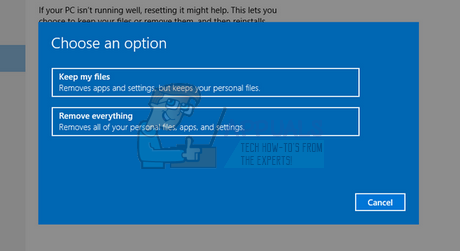
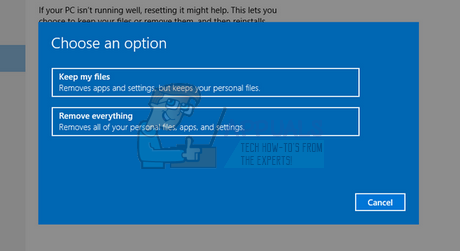











![[పరిష్కరించండి] సిస్టమ్ ఈ అనువర్తనంలో స్టాక్-ఆధారిత బఫర్ యొక్క ఆక్రమణను కనుగొంది](https://jf-balio.pt/img/how-tos/53/system-detected-an-overrun-stack-based-buffer-this-application.png)



![[పరిష్కరించండి] ఇన్స్టాల్ OS X ఎల్ కాపిటన్ అప్లికేషన్ యొక్క ఈ కాపీని ధృవీకరించలేము](https://jf-balio.pt/img/how-tos/20/this-copy-install-os-x-el-capitan-application-can-t-be-verified.png)







